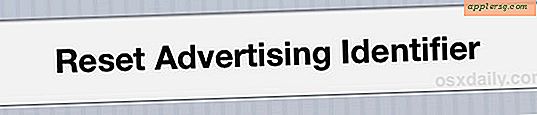Wie man den Standort von Fotos auf Mac entfernt

Viele Bilder, die mit einem iPhone, Android-Telefon oder einer Digitalkamera aufgenommen wurden, enthalten Standortdaten mit dem Bild, sodass jeder, der über die Bilddatei verfügt, genau sehen kann, wo das Foto aufgenommen wurde. Darüber hinaus können Sie mit der Fotos App für Mac jedem Bild auch einen Ort hinzufügen.
Wenn Sie nicht möchten, dass ein Bild einen physischen Standort enthält, können Sie den Standort mithilfe der Fotos App für Mac ganz einfach aus dem Bild entfernen.
Entfernen Sie einen Standort in Fotos für Mac
In der App "Fotos" für Mac OS demonstrieren wir, dass die Position eines Bildes vom Grand Canyon entfernt werden muss. Dies können Sie mit jeder Version der App tun.
- Öffnen Sie die Fotos App für Mac und öffnen Sie dann die Bilddatei, für die Sie den Speicherort entfernen möchten
- Klicken Sie auf die Schaltfläche (i) Info in der Symbolleiste von Fotos, um Informationen zum Bild zu erhalten
- Wenn das Foto ein Bild enthält, wird es hier auf dem Info-Bildschirm angezeigt
- Nun öffne das "Image" Menü und gehe zu "Location" und wähle "Remove Location"
- Wiederholen Sie mit anderen Bildern wie gewünscht



Sie werden feststellen, dass das Info-Fenster des Fotos nach dem Entfernen nicht mehr angezeigt wird. Dies gilt sowohl für die Art und Weise, wie Sie es in der Fotos App sehen, als auch, wenn das Bild geteilt oder exportiert wird, es den Speicherort nicht mehr enthält.

Beachten Sie, dass Sie in diesem Handbuch auch einen neuen Speicherort hinzufügen oder den Speicherort eines Bilds in Photos for Mac ändern können. Wenn Sie also einen Speicherort entfernen, können Sie ihn bei Bedarf später erneut hinzufügen.
Es ist wichtig, daran zu denken, dass viele Nutzer die Bildpositionsfunktion mögen, da sie dazu beitragen kann, Bilder nach Ort zu sortieren und zu verfolgen, wo etwas fotografiert wurde, sowie Sortieroptionen basierend auf Standort und Karten in Fotos auf Mac und iOS zuzulassen.
Natürlich mag es manchen Benutzern nicht gefallen, dass Orte zuerst in ihre Bilder eingebettet werden, vielleicht aus Gründen der Privatsphäre oder aus anderen Gründen. Wenn dies wie Sie klingt, können Sie die GPS-Ortung von Fotos auf der iPhone-Kamera deaktivieren und ein Tool wie ImageOptim verwenden, um GPS-Standort-Metadaten per Drag-and-Drop aus Bildern auf einem Mac zu entfernen. Momentan enthält die App "Fotos" für Mac keine Option zum Entfernen von Positionsdaten in Großbuchstaben. Sie müssen also entweder verhindern, dass sie durch die Kameraeinstellungen überhaupt erhalten bleibt, oder sie aus allen Bildern mit den oben genannten entfernen Werkzeug, das alle Metadaten von Bildern entfernt.
Kennen Sie noch andere praktische Tipps für Fotos mit Fotos für Mac? Lassen Sie es uns in den Kommentaren wissen.

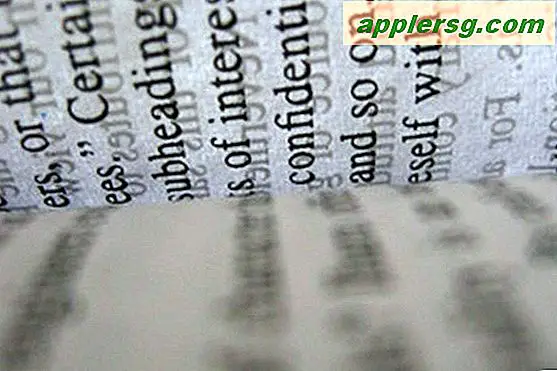


![Sehen Sie sich das Apple iPad Mini Event an [Video]](http://applersg.com/img/ipad/250/watch-apple-ipad-mini-event.jpg)